Microsoft Word 2010에서 모든 서식 지우기
따라하면 실행 취소 옵션을 수동으로 매싱하지 않고도 모든 서식을 쉽게 제거하고 시간을 절약할 수 있습니다.
- 서식이 지정된 문서를 엽니다.
- 지우고자 하는 모든 텍스트를 마우스 왼쪽 버튼을 누른 채 서식이 지정된 텍스트 위로 끌어 강조 표시합니다. 또는 마우스 사용에 문제가 있는 경우 Shift 키를 누른 상태에서 오른쪽 화살표 키를 눌러 텍스트를 강조 표시할 수 있습니다. 모든 텍스트를 선택하려면 문서 의 아무 곳이나 Ctrl + A를 누릅니다 .
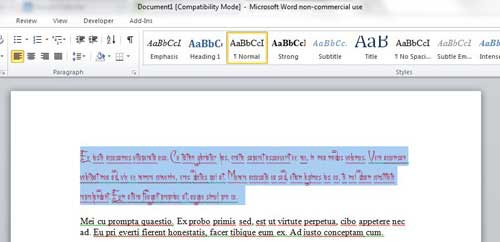
- 메뉴 리본 에서 파일 탭 의 오른쪽 에 있는 홈 탭을 클릭합니다 .
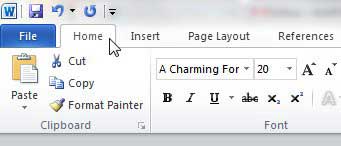
- 내에서 홈 탭의 "글꼴"섹션에서 찾아 클릭 지우기 서식 아이콘입니다 버튼이 나타납니다 금주 모임 과 대각선 지우개 .
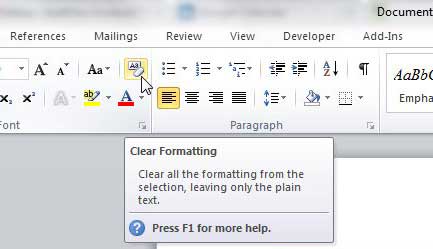
이전에 선택한 모든 텍스트는 이제 Word 2010의 표준인 기본 스타일이 됩니다. 기본 형식이 표시되는 방식이 마음에 들지 않으면 Ctrl + Z 를 눌러 서식이 지정된 텍스트 옵션으로 돌아갈 수 있습니다.
형식을 잃지 않고 헤더 스타일 제거하기
때로는 현재 형식에 문제가 없지만 헤더가 속하지 않는 경우가 있습니다. Word 2010에서 현재 서식을 유지하면서 머리글을 변경하려면:
- 텍스트를 강조 표시합니다.
- 마우스 오른쪽 버튼을 클릭하여 메뉴를 열고 단락 을 선택 합니다.
- "Outline Level"을 찾아 "Body Text"로 변경하십시오.
정말 간단합니다.
다시 말하지만, 마우스 문제가 있는 경우 이를 수행하는 다른 방법은 다음과 같습니다.
- Alt + O + P 를 눌러 단락 대화 상자를 엽니다 .
- 들여 쓰기 및 간격 탭에서, TAB 받는 개요 수준 상자 드롭 다운 선택 본문 텍스트를 .
- Enter 키를 누릅니다 (또는 Tab 키를 눌러 확인하고 Enter 키를 누릅니다).
Microsoft Word 2013+에서 모든 서식 지우기
Word 2013/16 문서에서 원치 않는 형식을 제거하는 것은 2010 버전의 형식과 매우 유사합니다. 유일한 주요 차이점은 명확한 서식 아이콘 의 모양입니다 . 이제 반대 방향으로 대각선으로 달리는 분홍색 지우개 와 함께 단일 A가 있습니다.
그러나 이 섹션으로 건너뛰고 2010년을 건너뛰었다면 여기에 짧은 요약이 있습니다.
- 선택한 문서를 열고 왼쪽 상단 의 파일 탭 오른쪽 에 있는 홈 탭을 클릭합니다 .
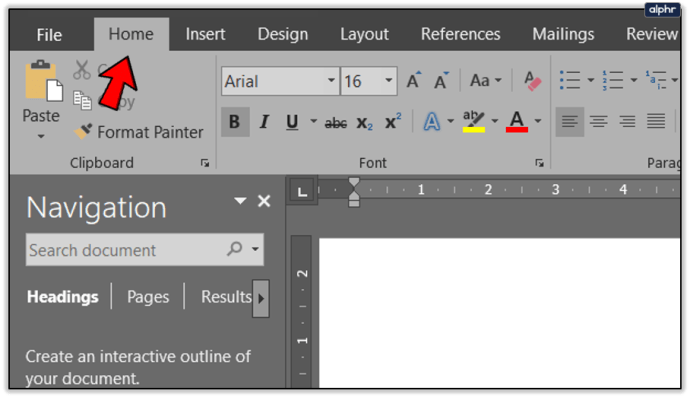
- 그런 다음, 마우스 왼쪽 클릭 드래그 옵션을 사용하여 서식을 지정할 텍스트를 강조 표시하거나, Shift 키 를 누른 상태에서 오른쪽 화살표 를 탭 하거나 , 문서 내에서 CTRL + A로 모든 텍스트를 선택합니다 .

- 리본 의 글꼴 섹션에서 명확한 서식을 지정 하려면 아이콘을 클릭합니다 . A 모양에 부분적으로 지우개가 있는 것처럼 보입니다.
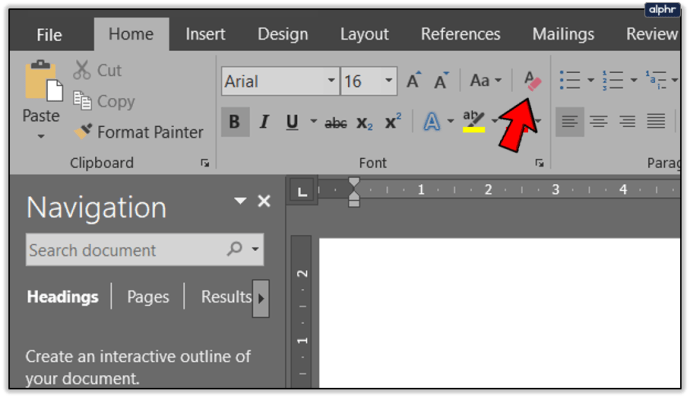
강조 표시한 모든 서식이 이제 Microsoft Word 2013/16의 기본 스타일로 설정됩니다.
스타일 창을 사용하여 모든 서식 지우기
- 서식을 지우려는 텍스트를 선택하고 강조 표시합니다.
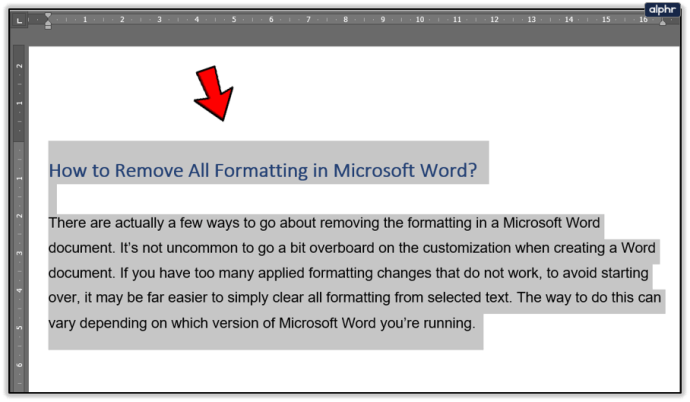
- 받는 사람 헤드 홈 탭은에있는 작은 화살표를 클릭 스타일 섹션을 참조하십시오.

- 스타일 창에 표시되어야합니다. 목록 상단에 있는 모두 지우기 옵션을 선택합니다 .
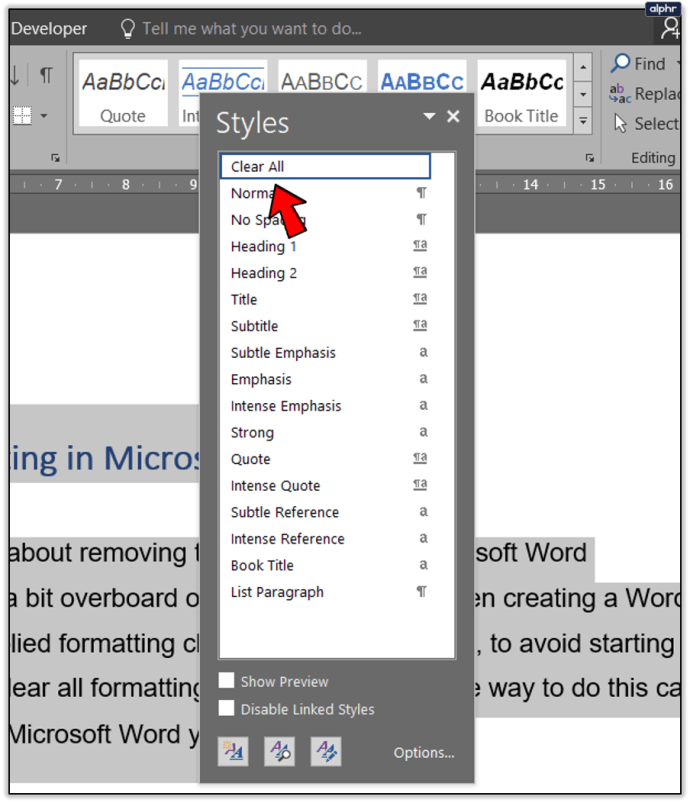
- 선택한 콘텐츠의 모든 스타일은 기본적으로 일반 스타일로 설정됩니다.
Ctrl + A 를 사용하여 Word 문서 내의 콘텐츠를 강조 표시하는 경우에도 텍스트 상자, 머리글 및 바닥글의 모든 콘텐츠는 별도로 서식을 지워야 합니다.
특정 문서의 서식을 지울 수 없는 경우 문서가 모든 서식 변경으로부터 보호될 수 있습니다. 이 경우 콘텐츠를 다시 포맷하려면 먼저 암호를 획득해야 합니다.
Word 버전에 관계없이 모든 서식을 지우는 대체 방법
서식이 높은 문서로 작업하지만 위의 정보가 여전히 약간 혼란스러울 때, 이를 제거하는 빠르고 확실한 방법은 다음과 같습니다.
- 서식을 지정할 텍스트를 강조 표시합니다.
- 텍스트를 잘라내거나( Shift + Del ) 복사( CTRL + C )하십시오. 강조 표시된 텍스트를 마우스 오른쪽 버튼으로 클릭하고 제공된 드롭다운에서 잘라내기 또는 복사를 선택할 수도 있습니다.
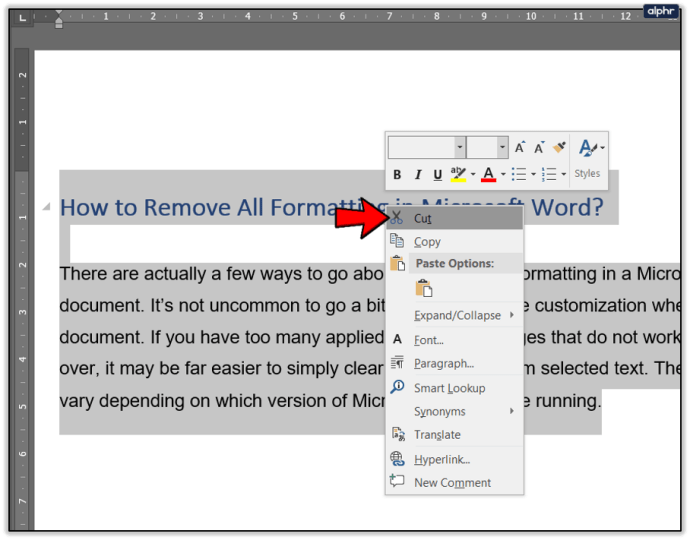
- Windows에서 메모장 응용 프로그램을 엽니다 .

- 클립보드에 있는 강조 표시된 텍스트를 메모장 에 붙여넣습니다( CTRL+V ) . 메모장은 서식이 지정되지 않은 텍스트에서만 작동하므로 붙여넣은 텍스트와 관련된 현재 서식 및 스타일을 모두 제거합니다.
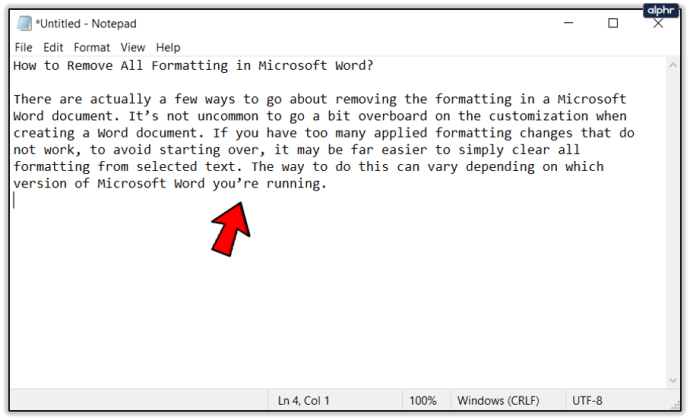
- 메모장 에서 텍스트를 복사하거나 잘라내어 Word 문서에 다시 붙여넣기만 하면 됩니다. 이제 형식이 기본 버전이 됩니다.

'IT' 카테고리의 다른 글
| 스마트 TV 없이 넷플릭스를 사용하는 방법 (0) | 2021.11.23 |
|---|---|
| 7가지 Excel 스프레드시트 문제 및 해결 방법 (0) | 2021.11.23 |
| Google 포토 백업: Google 포토에서 사진을 백업하는 방법 (0) | 2021.11.19 |
| Google 드라이브 계정에서 다른 계정으로 파일을 이동하는 방법 (0) | 2021.11.19 |
| Google 드라이브를 제거하는 방법 (0) | 2021.11.19 |




댓글